对WPS文档进行修订后怎么接受
我们的WPS文档,如果被别人进行修订后,会显示修订痕迹,想要接受修订该怎么操作呢?今天就跟大家介绍一下对WPS文档进行修订后怎么接受的具体操作步骤。
1. 打开电脑,找到桌面上想要编辑的WPS文档,双击打开

2. 如图,在打开的页面,显示红色的就是修订痕迹
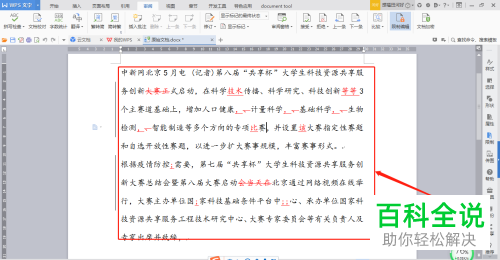
3. 接下来,点击上方的“审阅”菜单

4. 在打开的菜单中,点击右侧的“接受”选项
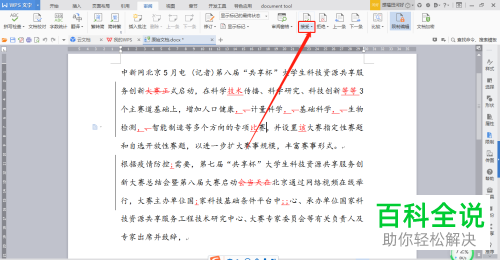
5. 最后,在打开的菜单中,选择“接受对文档所做的所有修订”选项即可。

6. 如图,我们就将所有修订接受了。

以上就是对WPS文档进行修订后怎么接受的具体操作步骤。
赞 (0)

